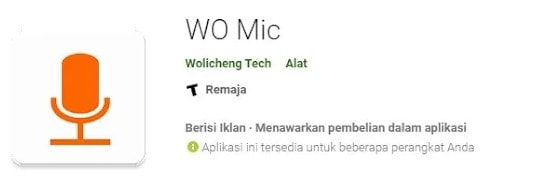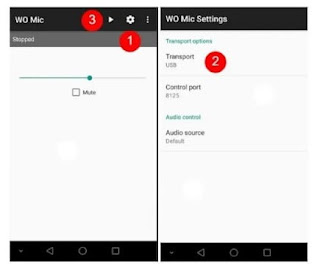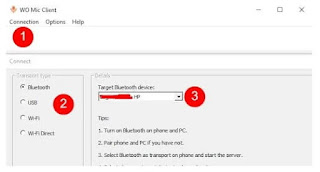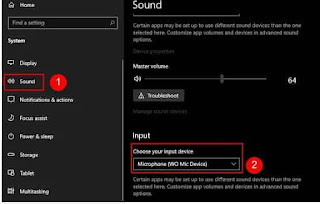Ponsel Android Jadi Mic Wireless Kurang dari 5 Menit
Ponsel Android Jadi Mic Wireless-Jadwal rapat bawaan menumpuk, dan mikrofon laptop Anda tiba-tiba tidak berfungsi? Jangan panik, ambil ponsel Anda dan ubah menjadi mikrofon nirkabel yang ekonomis.
Cara ini bisa menjadi solusi untuk menghemat anggaran. Daripada merogoh kocek puluhan hingga ratusan ribu rupiah, kenapa tidak memanfaatkan barang yang ada, kan?
Selain mudah, persiapannya memakan waktu kurang dari 5 menit. Anda akan mendapatkan mikrofon dengan kualitas suara yang lebih jernih dari sebelumnya.
Setelah itu dipastikan aktivitas virtual meeting atau pembuatan podcast tidak terganggu.
Ada banyak pilihan di Internet, tetapi WO Mic menawarkan metode termudah. Anda dapat membuat mikrofon ponsel Android Anda nirkabel menggunakan Bluetooth dan WiFi. Berikut rekomendasi yang bisa kamu terapkan dari daridesignstudio.com
Related
Ponsel Android Jadi Mic Wireless
1. Instal Aplikasi WO Mic di Android
Aplikasi Ponsel Android yang Anda butuhkan adalah WO Mic. Tersedia secara gratis dengan opsi premium di Google Play Store. Untuk kualitas suara terbaik dan tanpa iklan yang mengganggu, silakan beli versi pro dengan harga sekitar Rp 57.000. WO Mic juga tersedia di iOS App Store tetapi saat ini hanya mendukung koneksi WiFi.
2. Instal Klien dan Driver di Desktop
Untuk membuat Ponsel Android l Anda terhubung sebagai mikrofon, pertama-tama unduh dan instal driver WO Mic di desktop Anda. Periksa kembali apakah driver sudah diinstal
Caranya, klik kanan “Start Menu” > buka “Device Manager” > lihat bagian “Audio inputs and outputs”
POTO
Jika di sana ada driver WO Mic, berarti perangkat ini siap digunakan.
3. Ponsel Android menjadi mikrofon untuk komputer desktop
Kami akan membuat mikrofon nirkabel, jadi lupakan opsi koneksi USB. Metode yang tersisa adalah menghubungkan Mic WO ke Bluetooth dan WiFi. Berikut langkah-langkahnya.
Koneksi via Bluetooth
Sebelum menjalankan aplikasi WO Mic, hubungkan dulu kedua perangkat dengan bluetooth.
Setelah terhubung, buka aplikasi WO Mic di ponsel > ketuk menu di sudut kanan atas > pilih “Settings” > ubah metode transport menjadi “Bluetooth”.
Kembali ke menu sebelumnya kemudian ketuk ikon “Start”.
Lanjut ke aplikasi WO Mic di desktop > masuk ke menu “Connection” > klik “Connect” > pilih “Bluetooth”.
Jika ponsel dan desktop sudah terhubung, maka nama perangkat Anda akan muncul di pilihan target bluetooth. Pilih target lalu klik “Connect”.
Error atau koneksi gagal biasanya terjadi karena Anda lupa menekan “Start” di aplikasi WO Mic ponsel.
Koneksi via WiFi
Untuk terhubung lewat WiFi, ponsel dan desktop Anda harus berada di jaringan yang sama.
Buka aplikasi WO Mic Android > ubah transport menjadi “WiFi”.
Kembali ke menu awal lalu klik “Start” untuk memunculkan IP address.
Sekarang buka aplikasi WO Mic desktop > masuk ke menu “Connection” > klik “Connect” > pilih “WiFi”.
Masukkan IP address ponsel tadi di aplikasi WO Mic desktop. Terakhir, klik “Connect”
Ubah mikrofon default menjadi mikrofon WO
Untuk menggunakannya, jangan lupa untuk mengubah default microphone menjadi WO Mic. Buka Pengaturan Audio Windows, lalu ubah perangkat input.
Sekarang mikrofon nirkabel Anda sudah siap. Anda tidak perlu khawatir lagi untuk bergabung dengan beberapa rapat virtual, merekam podcast, atau bahkan bermain game. Cara ini praktis karena bersifat nirkabel, dan yang terpenting tidak perlu membeli mikrofon baru.
Ponsel Android hp jadi mic wireless menjadikan hp sebagai mic karaoke cara membuat hp menjadi mic speaker aplikasi mic wireless android aplikasi mic bluetooth tanpa delay android microphone to speaker cara menggunakan mic hp saat menggunakan headset aplikasi mic hp untuk karaoke
Akhir kata :
hp jadi mic wireless
menjadikan hp sebagai mic karaoke
cara membuat hp menjadi mic speaker
aplikasi mic wireless android
aplikasi mic bluetooth tanpa delay
android microphone to speaker
cara menggunakan mic hp saat menggunakan headset
aplikasi mic hp untuk karaoke